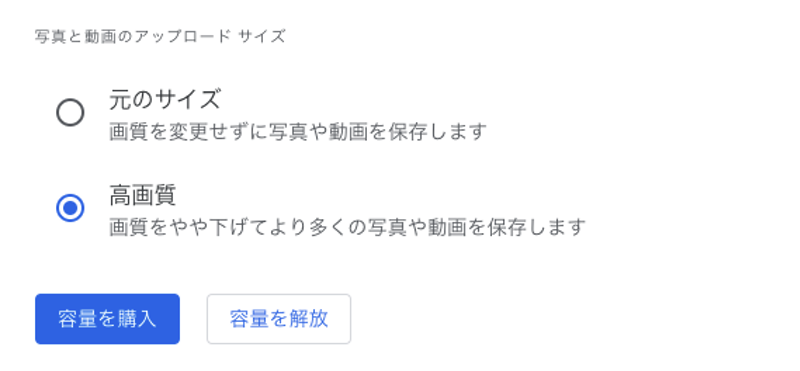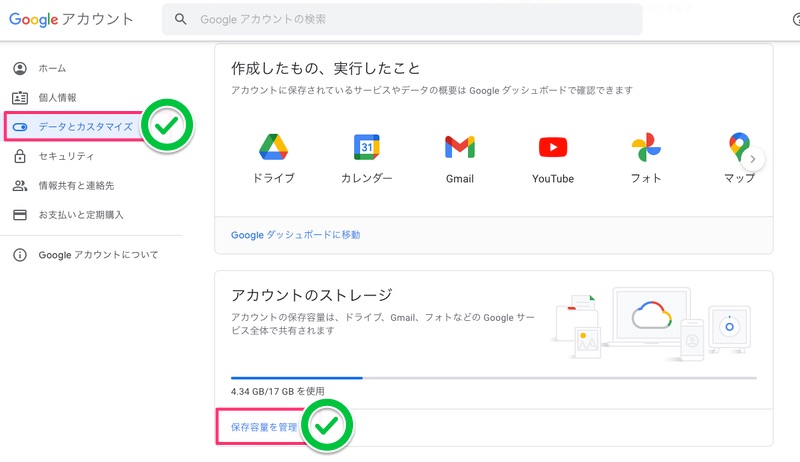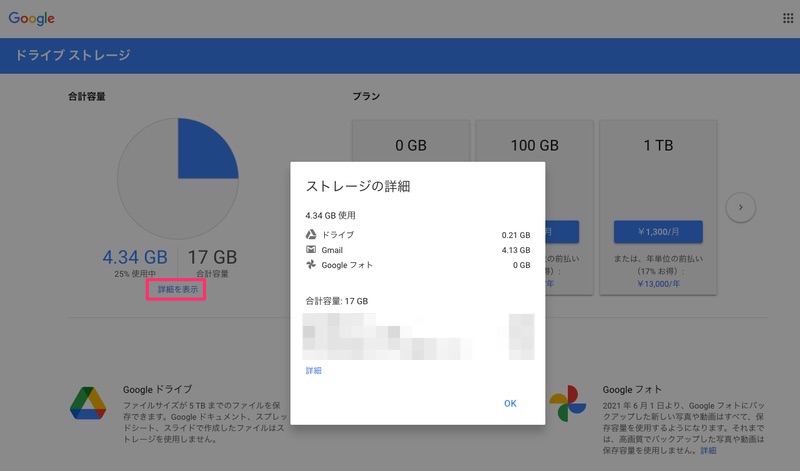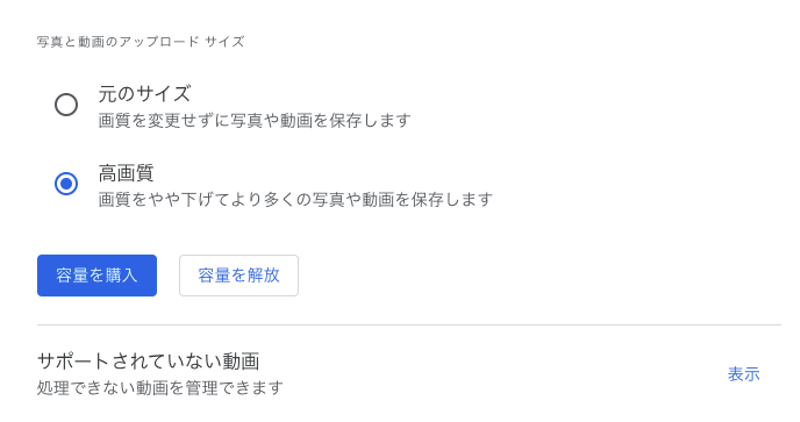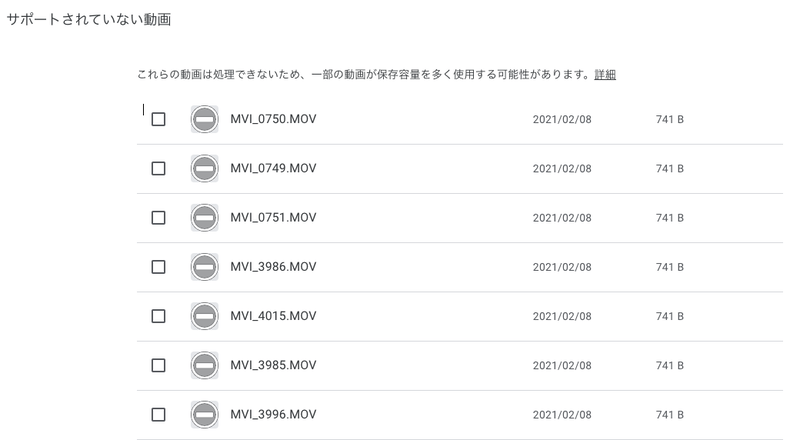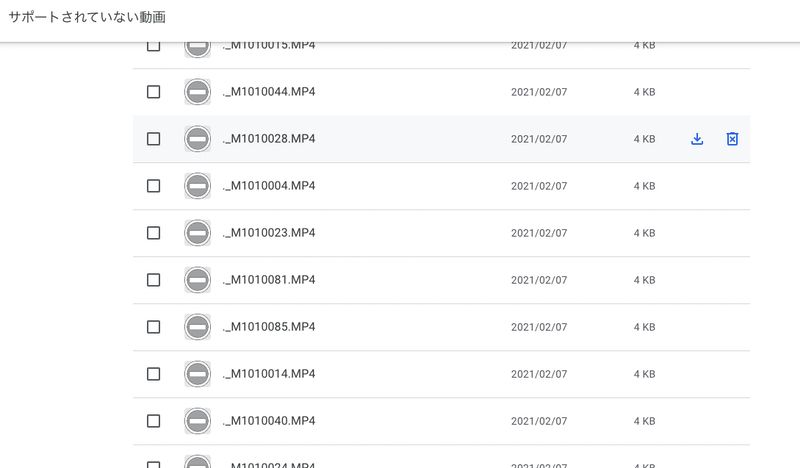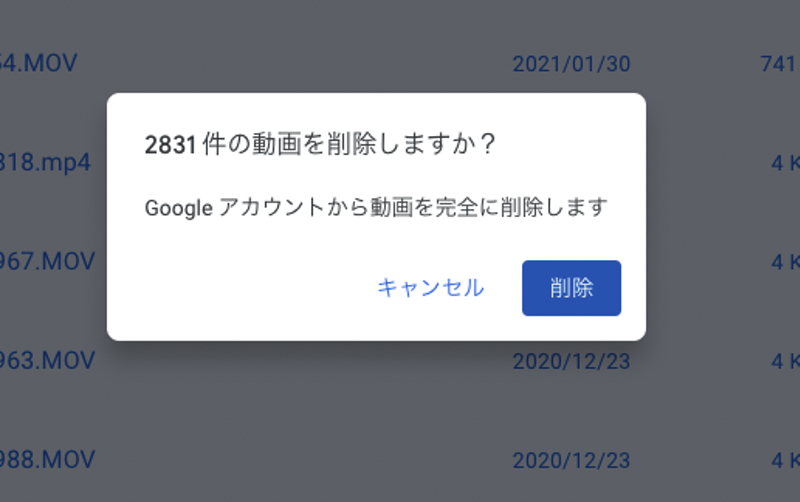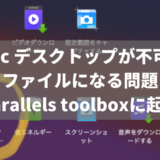<景品表示法に基づく表記> 本サイトには、プロモーションが含まれている場合があります。 お客さま
お客さま
 近藤雄一
近藤雄一
概要
Googleフォトは、Googleドライブ・Gmail等と容量が共通で、Google アカウントの保存容量を使用しています。無料なら15GBまでとなっています。GmailやGoogleドライブを使うためにも、容量はなるべく空けておきたい所ですね。
Googleフォトで容量を消費する場合ですが、「元の画質」でアップロードしている場合です。ちなみに、(写真が圧縮される)「高画質」は、2021年5月までであれば、容量消費することはありません。
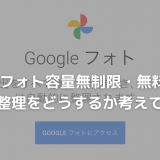 【Googleフォト無料終了】写真整理をどうするか考えてみた【Amazonフォトも検討しよう】
【Googleフォト無料終了】写真整理をどうするか考えてみた【Amazonフォトも検討しよう】なお、2021年6月以降は、「元の画質」だけでなく、(写真が圧縮される)「高画質」でも容量消費することになります。
Googleフォト 容量の解放(元の画質→高画質)
Googleフォトは、「元の画質」から「高画質」に一括変換する機能を用意してくれています。「元の画質」の写真がある場合は、「容量を解放」ボタンが用意されています。
写真と動画のサイズを小さくする
元の画質の写真がある場合にストレージの空き容量を増やすには、バックアップ済みの写真と動画を「高画質」に変換します。元の画質の写真がない場合、この設定は表示されません。パソコンで photos.google.com/settings にアクセスします。
[容量を解放] をクリックします。次回以降にアップロードする写真と動画の画質は変更されません。
注: ストレージを復元できるのは 1 日 1 回だけです。
ストレージ消費状況を確認する
Googleフォトの「容量を解放」してみても、未だにGoogleフォトのストレージが消費されています。
このストレージ消費状況は、Googleアカウントから確認することができます。
まず、Googleアカウントを開きます。次に、「データとカスタマイズ」をクリックし、アカウントのストレージ内の「保存容量を管理」をクリックします。
ドライブストレージ画面になったら、「詳細を表示」をクリックすると、どのサービスでストレージを消費しているのか確認することができます。
容量の解放できなかったファイルを削除する
容量の解放できなかったファイルは、Googleフォトで扱えないファイルの可能性があります。そこで、サポートされていない動画 「表示」をクリックしてみましょう。
確認してみると、小さなファイルがあることが分かります。macで生成されたファイルで、AppleDoubleフォルダの中にあるファイル(741Bのデータ)、画像の属性データを保存するためのファイル(4KBのデータ)のようです。
これらのファイルが不要の場合は、すべて選択、削除することができます。
必ず本当に不要なデータか、一通り確認しておきましょう。
まとめ
Googleフォトの「容量の解放」してもストレージが消費されている場合は、Googleフォトで扱えないファイルが残っている可能性があることが分かりました。一度「サポートされていない動画」から確認して、不要であれば削除しておきましょう。最後までご覧いただきありがとうございました。
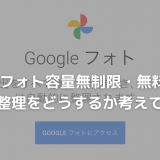 【Googleフォト無料終了】写真整理をどうするか考えてみた【Amazonフォトも検討しよう】
【Googleフォト無料終了】写真整理をどうするか考えてみた【Amazonフォトも検討しよう】